Jak zvětšit velikost textu a jas na Apple Watch

Jsme všichni dobře obeznámeni s malým textem na našich telefonech, tabletech a chytrých hodinkách; pokud je váš zrak špatný, cítíme vaši bolest. Pomocí aplikace Apple Watch můžete jednoduše zvýšit velikost a jas textu tak, aby byla čitelnější.
Používání aplikace Apple Watch již představuje některé jedinečné výzvy. Obrazovka je velmi malá, takže je vše miniaturizováno, což znamená, že text musí být dostatečně malý, aby se do něj mohl dostat. Není to těžké vidět text na obrazovce Hodiny, ale může být zvětšeno a tučné pro snadnější prohlížení. Kromě toho lze jas přizpůsobit tak, aby lépe vyhovoval vašim okolním světelným podmínkám.
Není to poprvé, co jsme vysvětlili, jak zviditelnit text na různých zařízeních. Mluvili jsme o tom, jak na vašem zařízení Android učinit text větším a čitelnějším, a jak na iPadu nebo iPhone postupovat stejně. Dnes chceme obrátit naši pozornost na Apple Watch.
Chcete-li nastavit velikost a jas textu ve vašem Watch, musíte otevřít aplikaci iPhone Watch a klepnout na možnost "Brightness & Text Size".
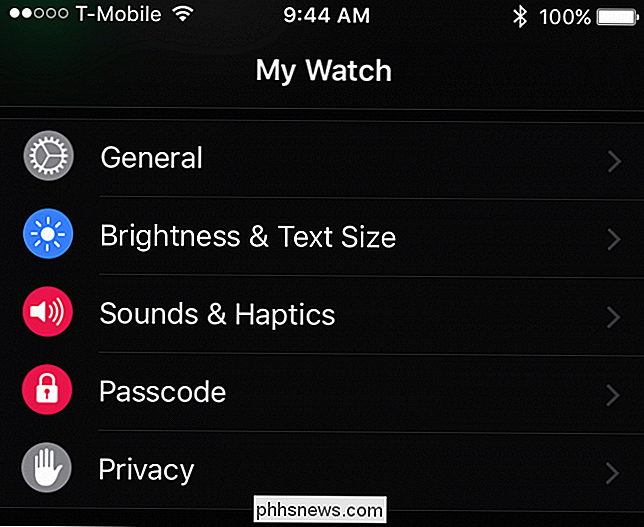
Velmi jednoduše, pokud chcete upravit jas obrazovky Watch, posuňte posuvník doleva nebo doprava. Nastavení jasu, aby bylo jasnější, usnadní pozorování obrazovky Sledování na přímém slunečním světle při stmívání, což usnadní oči v tmavém prostředí
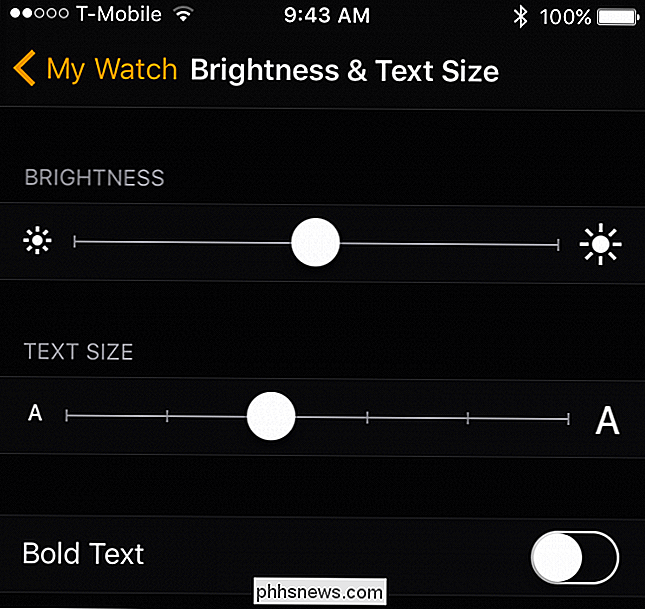
Pokud chcete zvýšit nebo snížit velikost textu, pak zřejmě potřebujete přesuňte jezdec doleva nebo doprava v závislosti na vašich preferencích. Na druhou stranu, pokud chcete dělat všechno odvážné, pak budete chtít klepnout na "Bold Text", což bude vyžadovat, aby vaše hodinky restartovaly.
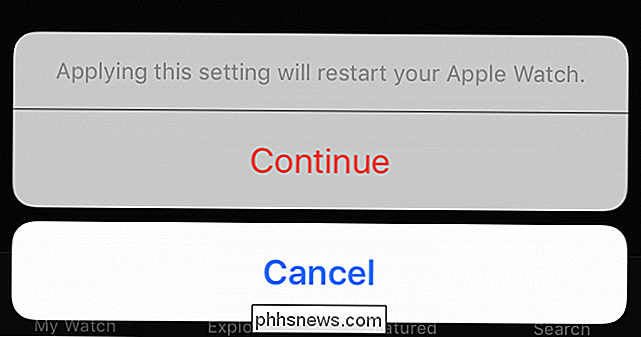
Jak to všechno vypadá, když je použito v reálném životě? V následujícím příkladu vidíme, jak se text dívá na výchozí nastavení velikosti s zapnutou tučnou volbou.
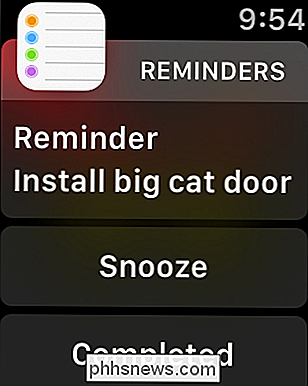
Zde je text, jak vypadá tučně v největší velikosti. Všimněte si, že budete muset procházet dolů, abyste viděli všechno, ale to se dá očekávat s větším textem.
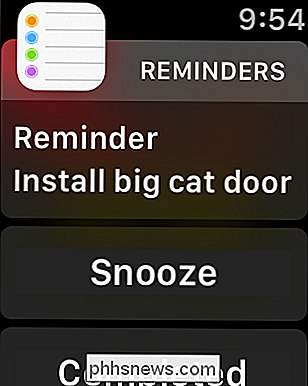
Nakonec je zde text, který vypadá na nejmenší velikosti (opět tučně). Ve srovnání s předchozími dvěma obrazovkami se text skvěle hodí na obrazovku.
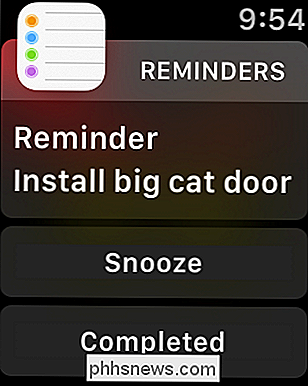
Zatímco žádný z nich není strašně náročný na čtení, zvláště když je text nastaven na největší velikost, může to znamenat rozdíl mezi čtením hodinky snadno bez pomoci korekčních čoček. Budete chtít hrát a přizpůsobit ji tak, aby byl dostatečně pohodlný na to, abyste si je mohli přečíst bez namáhání nebo škádlení.
Doufáme, že jste tento článek užitečné. Pokud byste chtěli přidat komentář nebo otázku, doporučujeme vám nechat své připomínky v našem diskusním fóru

Jak rychle odříznout klip z video souboru s nástrojem Avidemux
Ať už vyřezáváte nudné části videa z dovolené nebo získáváte veselý scénář pro animovaný GIF, Avidemux poskytuje rychlý a snadný způsob, jak snížit klipy z libovolného video souboru. Je to přehnané použití plnohodnotného programu pro úpravu videa, pokud chcete jen snížit několik videoklipů. Dokonce i programy, které jsou navrženy jako malé, mohou mít při práci s videem matoucí rozhraní.

Jak nastavit kameru pro sledování vašeho domova, když jste u vás
Ať už budete doma při cestách nebo během pracovního dne, možná budete chtít na to. Řešení, jako je například Nest's Nest Cam (dříve Dropcam), se snaží tento způsob usnadnit, ale existuje více než jeden způsob, jak to udělat. Nejsme zaměřeni na plné bezpečnostní systémy s alarmy a dalšími funkcemi - pouze kamery, Očistěte si své místo živými přenosy a videozáznamy.



